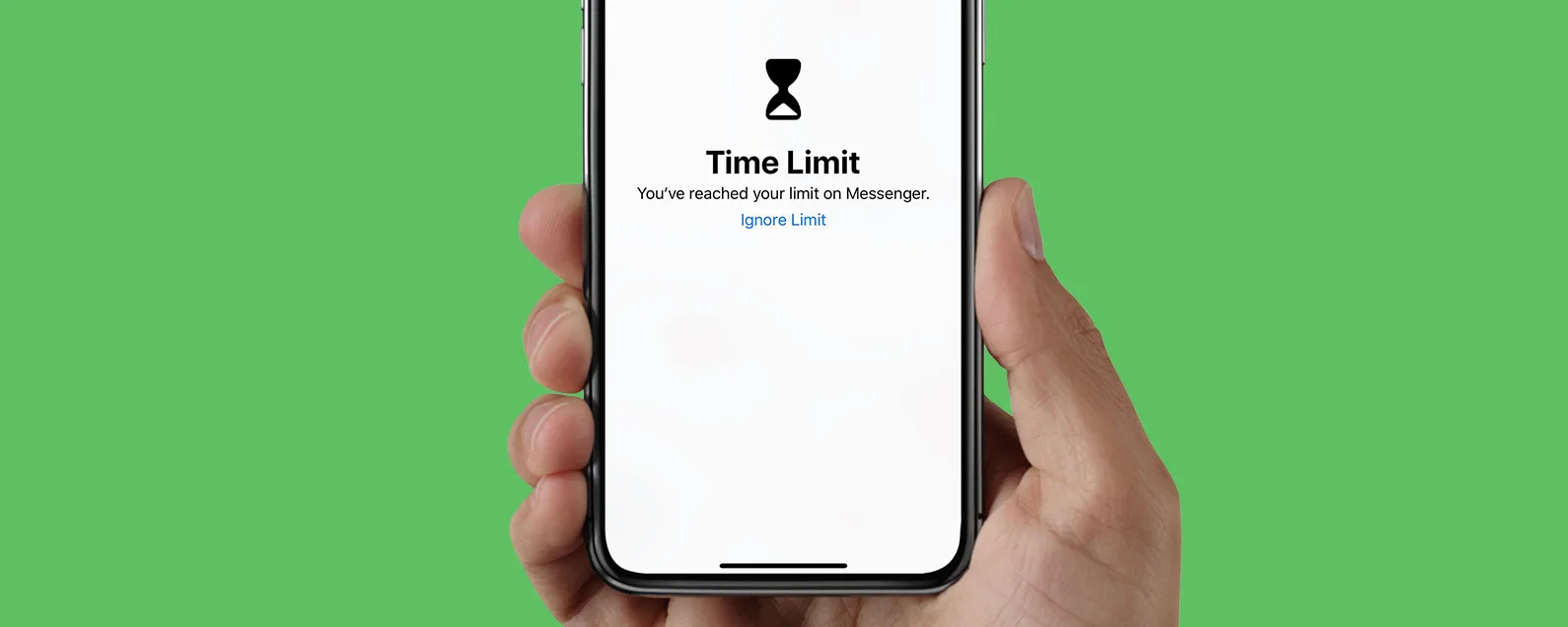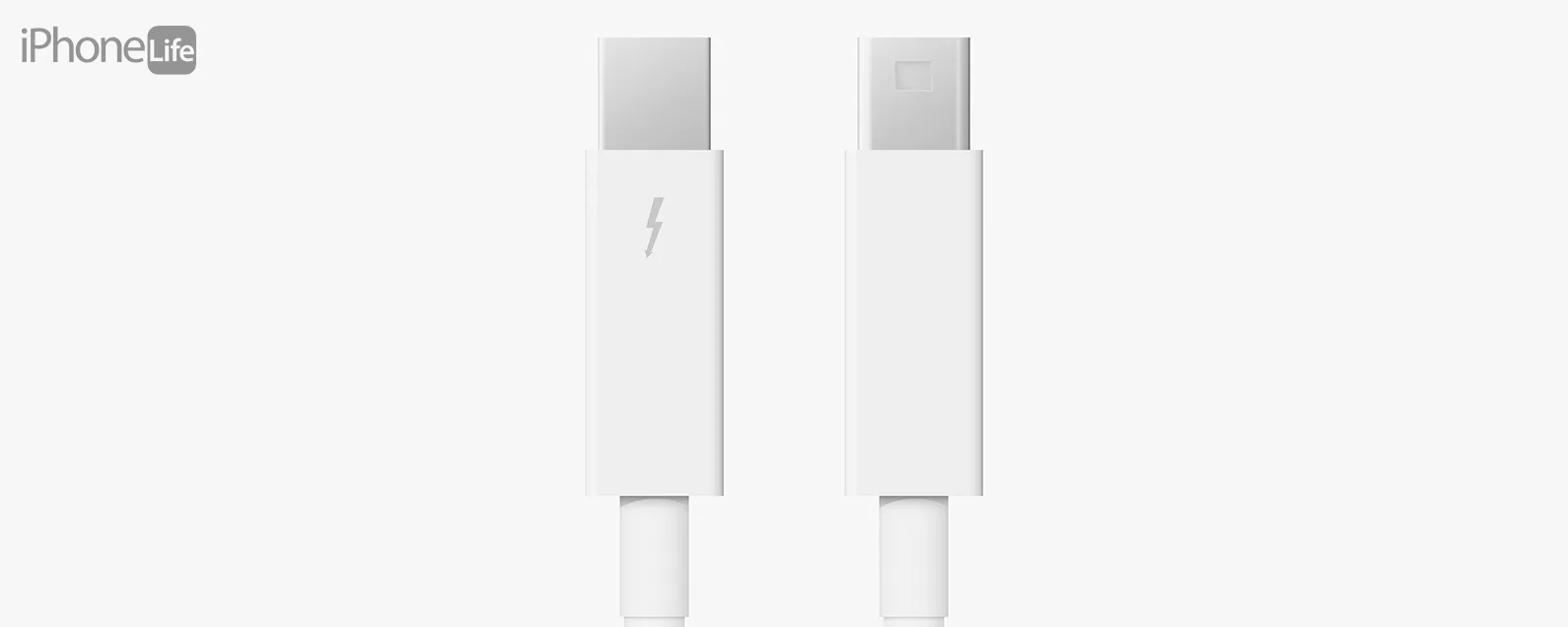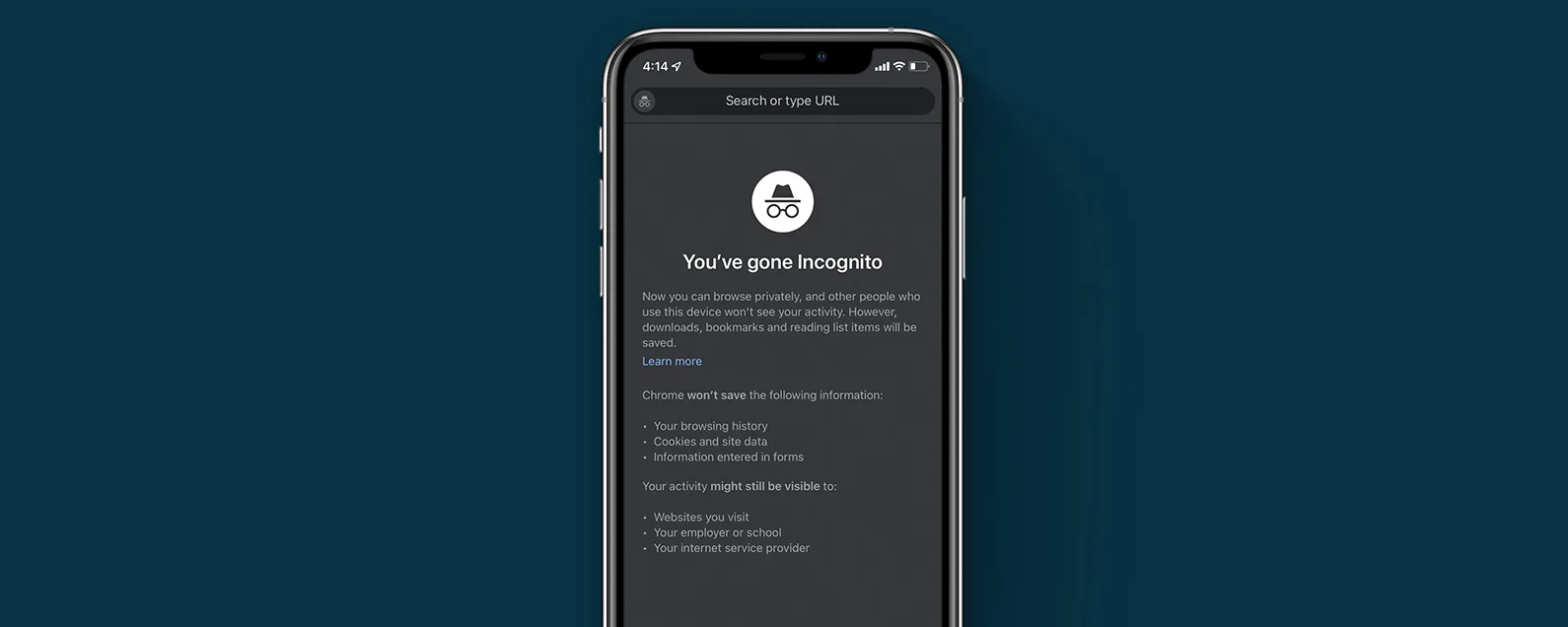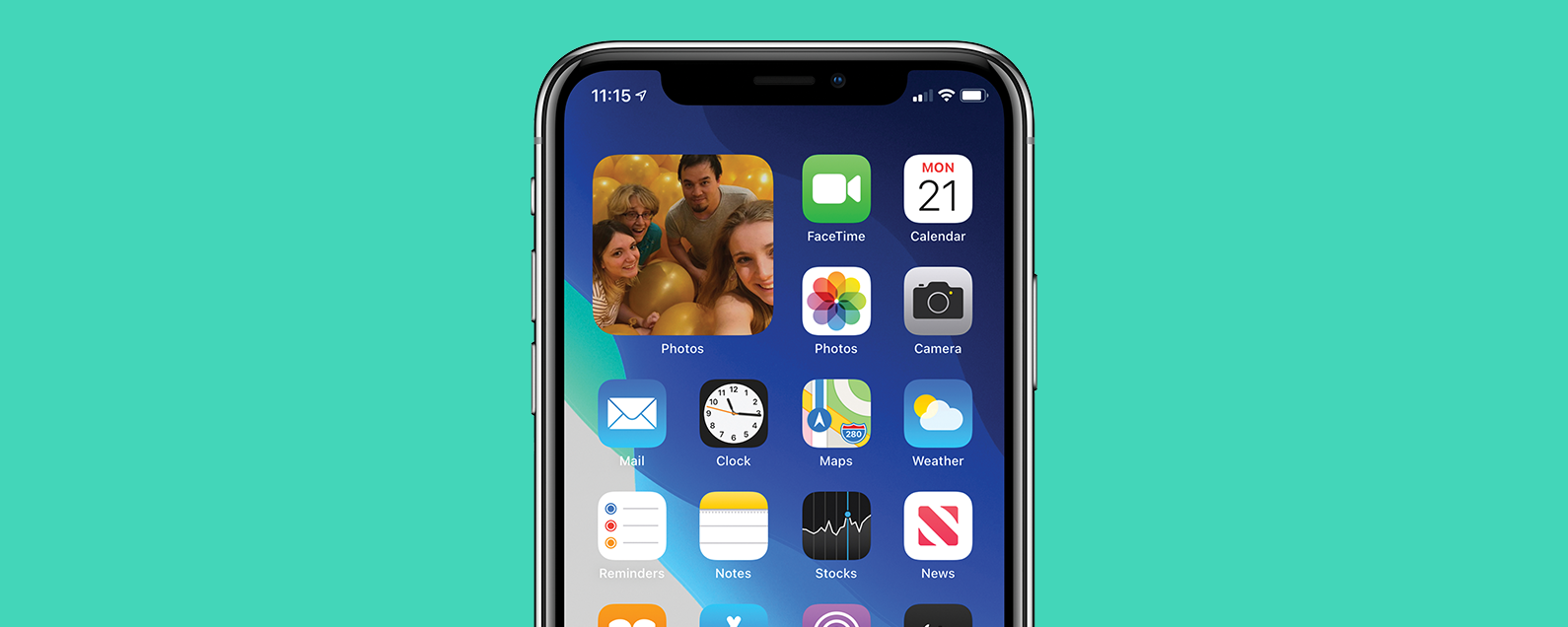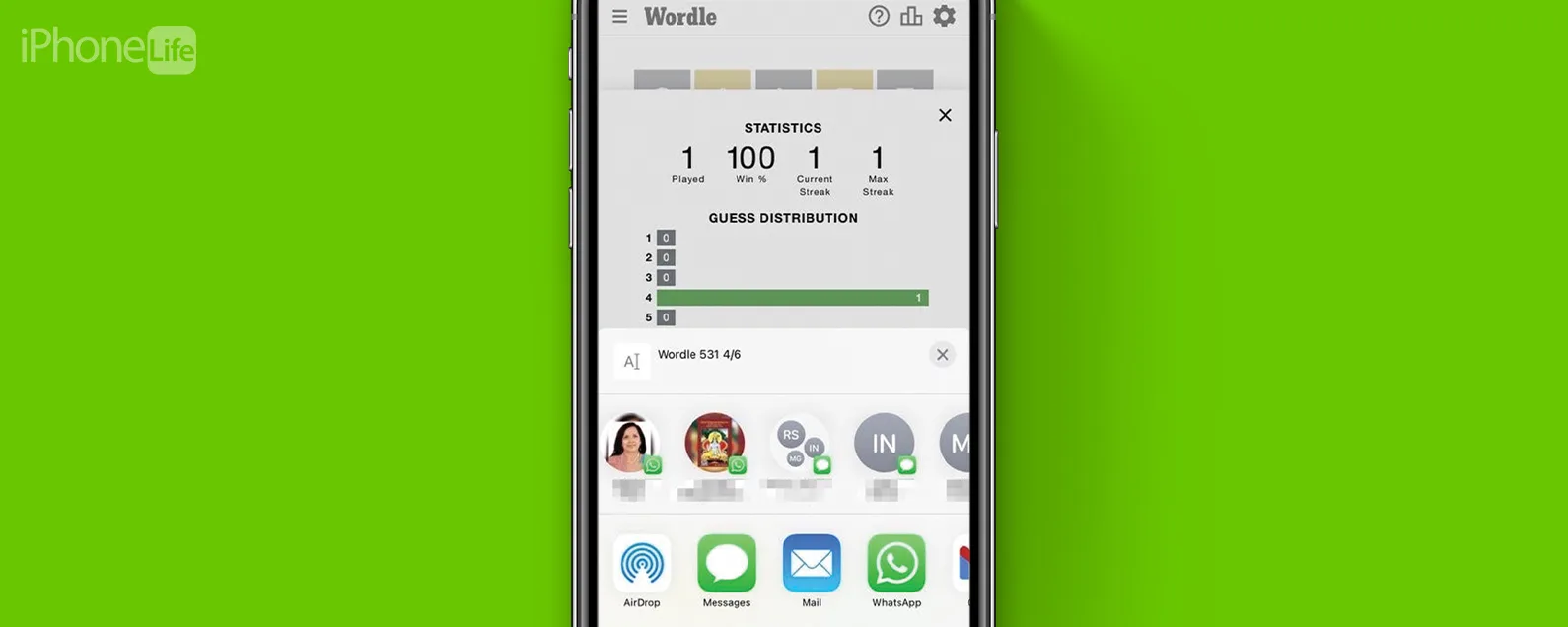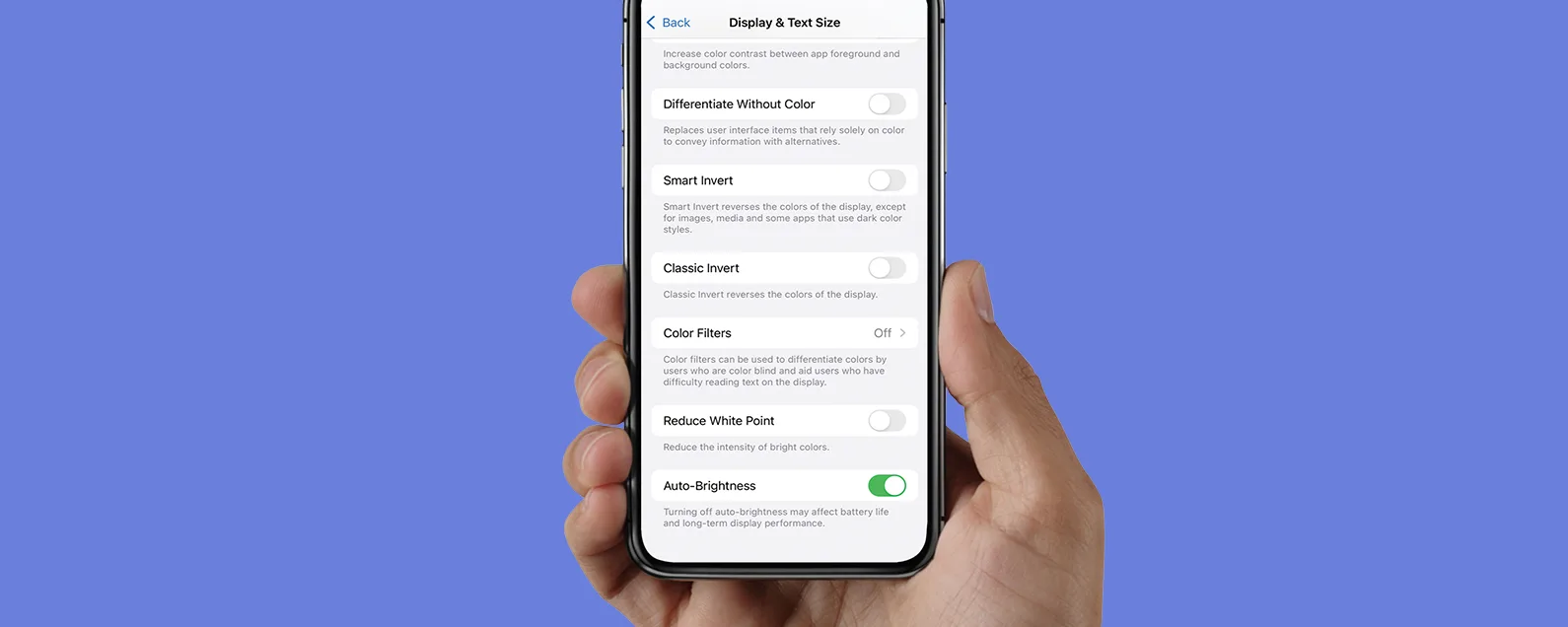您的 iPhone 有许多有用但经常被忽视的功能。更多人应该知道的一项功能是“Back Tap”,它允许您双击或三次点击 iPhone 的背面来触发预先选择的快捷方式,例如打开 VoiceOver 或将手机静音。
虽然 Back Tap 确实有一些局限性,但对于那些发现难以通过必要的多次点击、滑动和其他动作来浏览 iPhone 菜单和屏幕的人来说,这是一个巨大的飞跃。让我们了解一下如何启用和设置 Back Tap、如何导航菜单以选择轻按将提示的功能,以及如何了解哪些 iPhone 可以使用 Back Tap。
有关的:
如何在 iPhone 上启用“后退”功能
根据苹果,任何拥有 iPhone 8 或更高版本的人都应该能够使用 Back Tap 功能,只要他们。启用“返回轻击”后,您只需轻击 iPhone 背面两次或三次即可启用所选功能。如需更多辅助功能提示,请查看我们的免费!如果您订阅,您将收到有用的提示,帮助您每天大约一分钟即可熟悉 iPhone 的许多功能。
要在 iPhone 上启用“返回轻按”功能,请按照以下步骤操作:
- 打开设置应用程序开始在 iPhone 上设置 Back Tap。

- 向下滚动并点击无障碍。
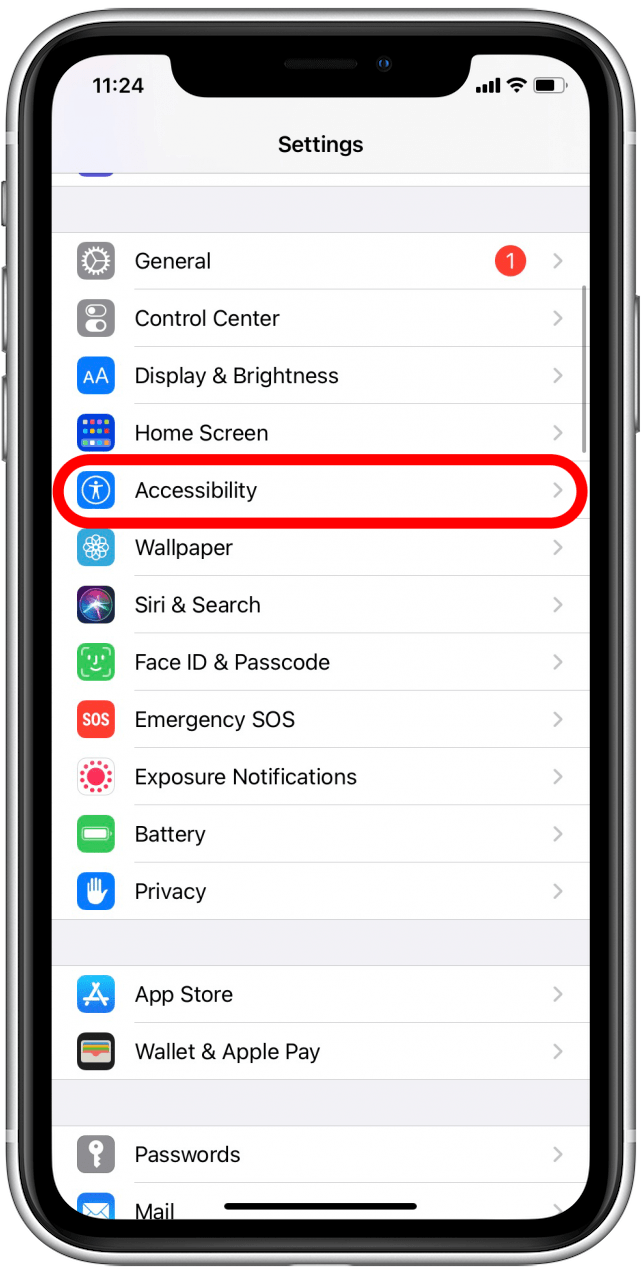
- 点击触碰。

- 再次向下滚动并选择后点击。
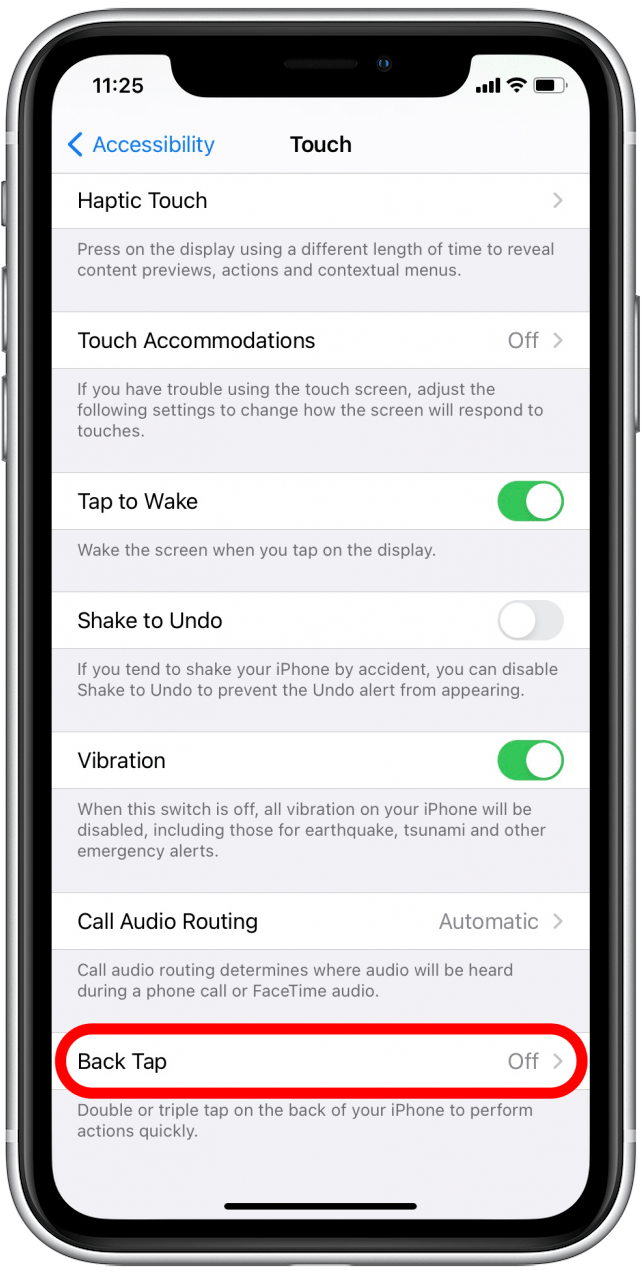
- 您会看到两个选项:双击和三连击。点击其中任意一项即可查看该点击次数可以启用哪些功能。

- 一旦你点击一个选项, 您会看到一个蓝色的复选标记,这意味着该功能已启用“后退点击”。双击只能启用一项功能,三次点击只能启用一项功能。
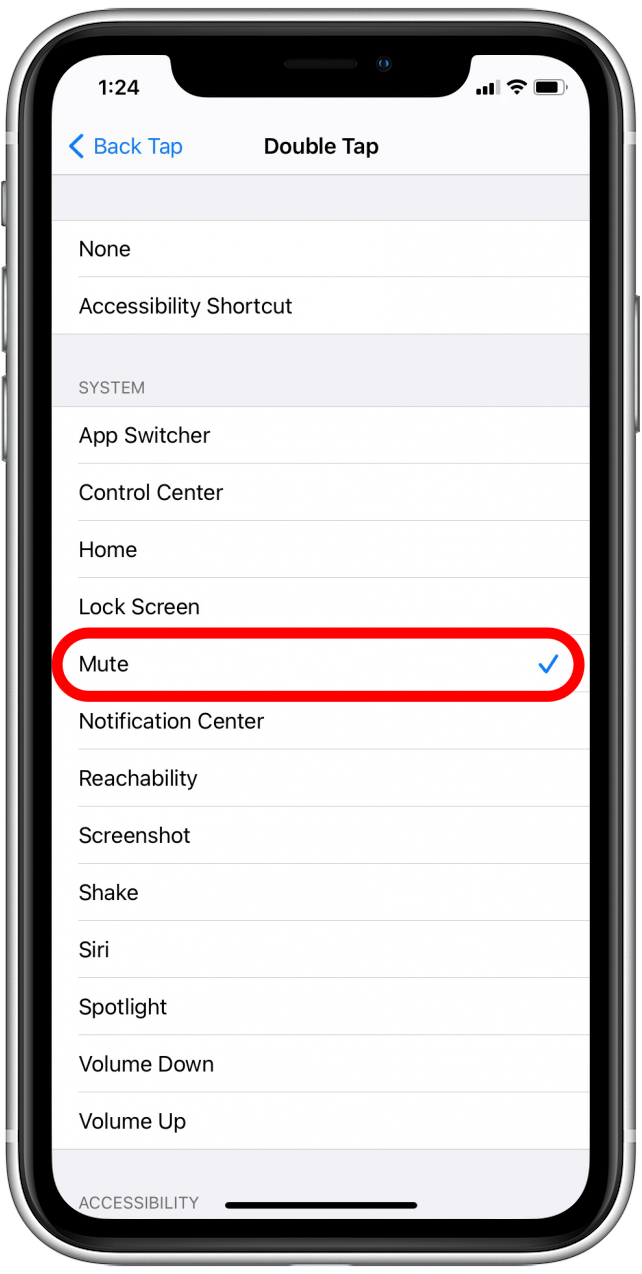
- 向下滚动可查看更多可供选择的选项。

现在,您可以尝试点击 iPhone 背面来将手机静音、截取屏幕截图、打开控制中心或执行您设置的功能的任何操作。
您不必同时启用“双击”和“三次点击”;如果您愿意,可以只选择一个,也可以对两者进行设置,并为每个设置一个独特的功能。如果您想关闭其中任何一个,只需将其更改回“无”即可。
iPhone 锁定时可以使用“后退”功能,但一些用户注意到锁定时的功能可能受到限制。这是一个错误还是故意的,谁也说不准,而且我无法找到苹果公司对此事的任何澄清。为了获得最佳效果,最好在 iPhone“唤醒”或亮起时使用“后按”功能。在这些情况下,它应该仍然可以在锁定屏幕上使用。
如果您发现 Back Tap 有帮助,您可能还想学习, 和。

Erin 是 iPhone Life 的网页编辑,多年来一直担任作家、编辑和研究员。她拥有传播学学位,主修心理学和传播学,并在多个商业和专业领域担任教练多年。大约九年前,Erin 正式加入了 iPhone 和各地 Apple 用户的行列,从那时起,她就享受到了 Apple 技术及其众多小玩意的独特和定制的感觉。当她不工作时,艾琳和她的儿子喜欢户外探险、露营,并与他们不拘一格的宠物共度时光。